[ProArt Display]ProArt Creator Hub-顯示螢幕功能介紹
ProArt Creator Hub-顯示螢幕
ProArt Creator Hub可以幫助您查看顯示器的當前狀態(色域、亮度、色溫、伽瑪)以及確認產品規格,
並且可以透過色彩校正功能來使用色彩校正器(Xrite-i1DisplayPro & i1DisplayProPlus)為顯示器進行校色。
連接方式
想要使用ProArt Creator Hub來查看顯示器的資訊以及進行校色,除了傳輸影像的HDMI/Displayport外,
請將PC以及顯示器間透過USB-Type B or USB-Type C 線材進行連接來傳輸資料。
USB-Type B:PA329Q
USB-Type C:PA24AC, PA329C
- 從華碩下載中心下載您的顯示器型號所對應的最新的工具程式,
輸入ProArt PA329Q->點選驅動程式及工具程式。

- 點選驅動程式及工具程式->選擇作業系統
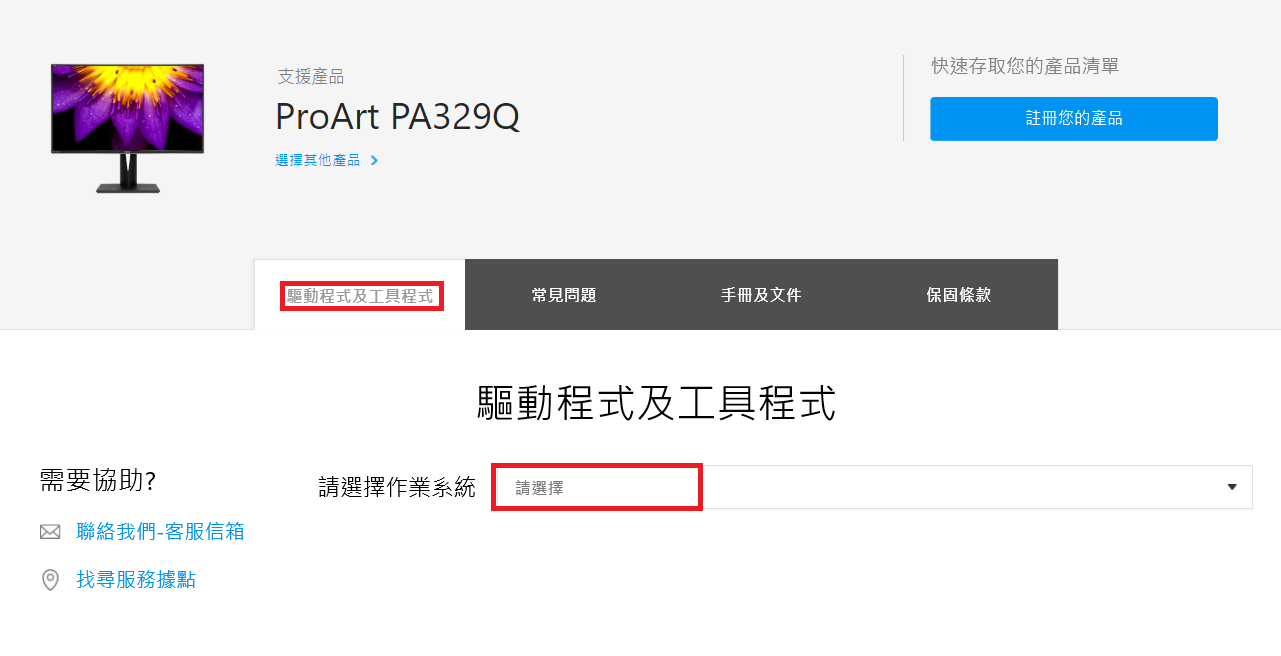
- 在公用程式類別找到ProArt_Calibration_Device_Driver,並點選下載,下載檔案

支援型號
ProArt顯示器PA24AC, PA329C, PA329Q
色彩校正器: i1DisplayPro、i1DisplayProPlus
儀錶板
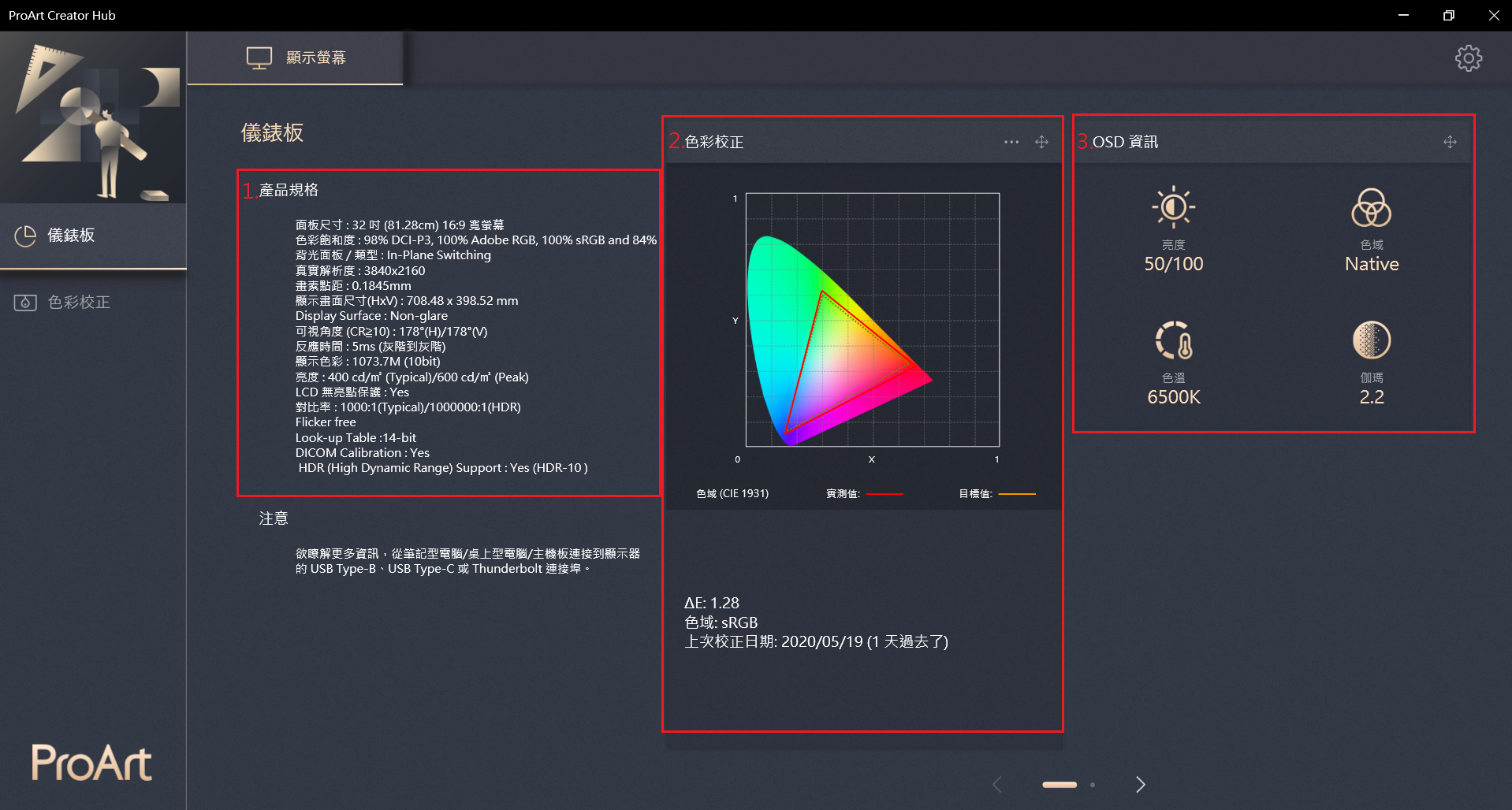
在儀錶板中,可以確認以下資訊:
- 產品規格:可以查看連接的顯示器的規格。
- 色彩校正:可以確認上一次色彩校正的結果(色域、ΔE)以及上次校正的日期。
- OSD資訊:確認當前的亮度、色域、色溫、伽瑪的數值。
色彩校正
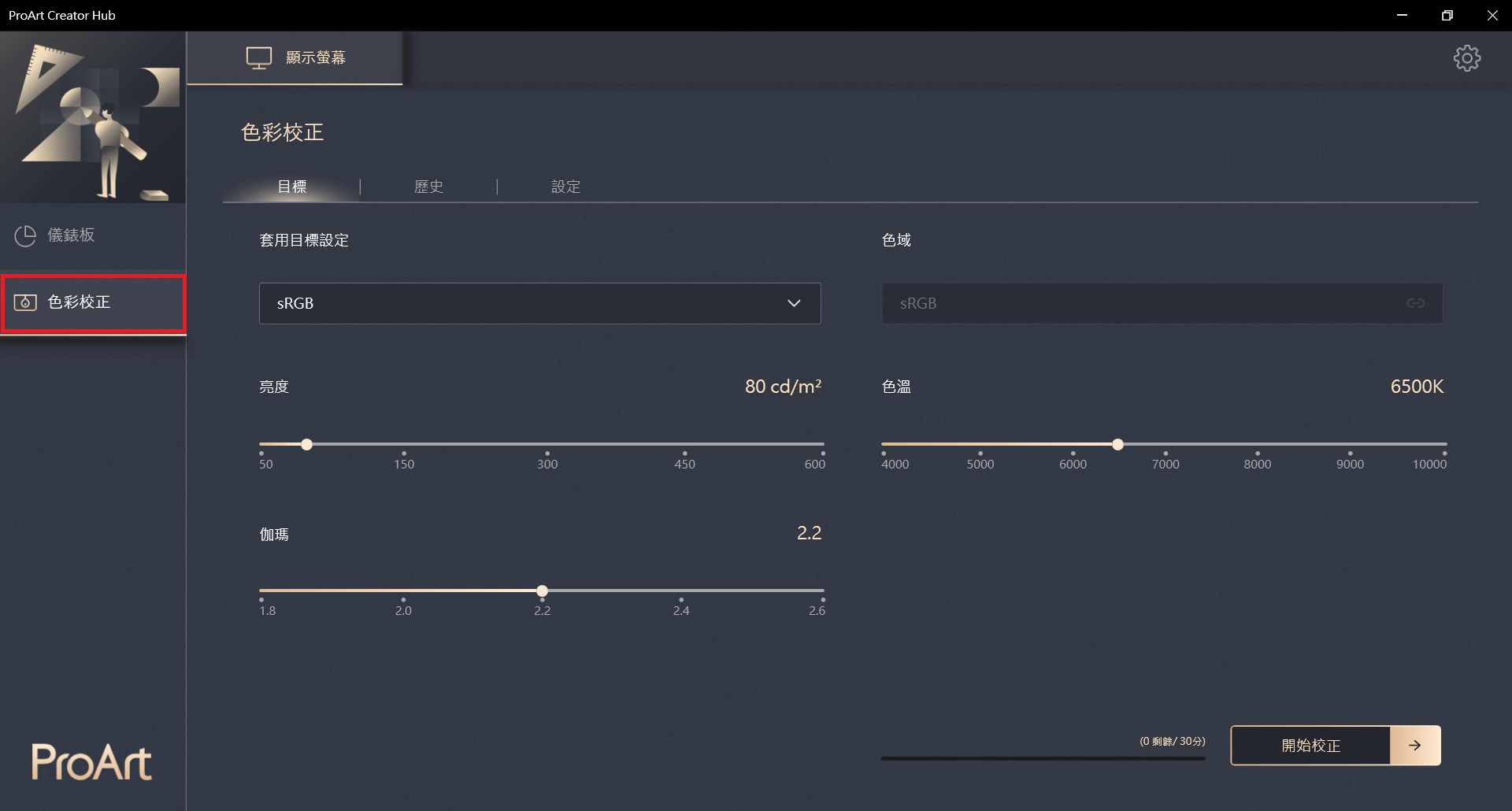
色彩校正可以為顯示器進行校色,使得螢幕可以提供準確、一致且華麗的色彩表現,簡單的回復您顯示器的亮度與色彩一致性。
目標
- 在開始校色前,您可以調整客製化參數作為校色基準來進行校色,可以調整
a.色域(sRGB、Rec709、Adobe RGB、DCI-P3、BT.2020/Rec.2020)。
b.亮度
c.伽瑪
d.色溫
選擇完畢後請點選[開始校正]。
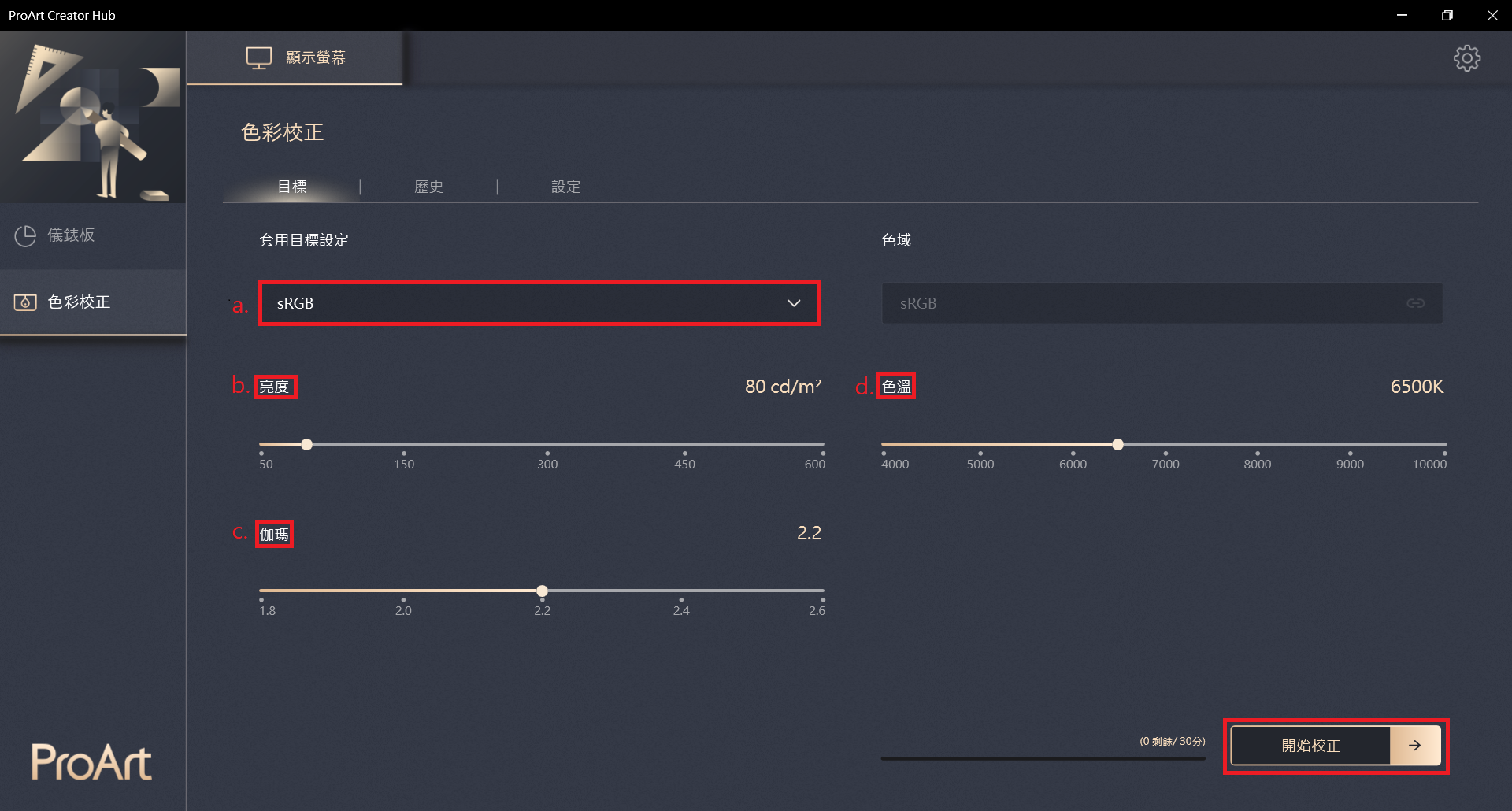
- 透過a.及b.選項選擇是否要進行均勻度校正(可以選擇c. 3X3或d. 5X5) ,如選擇要進行均勻度校正,將會在色彩校正前先執行均勻度校正,再進行色彩校正。
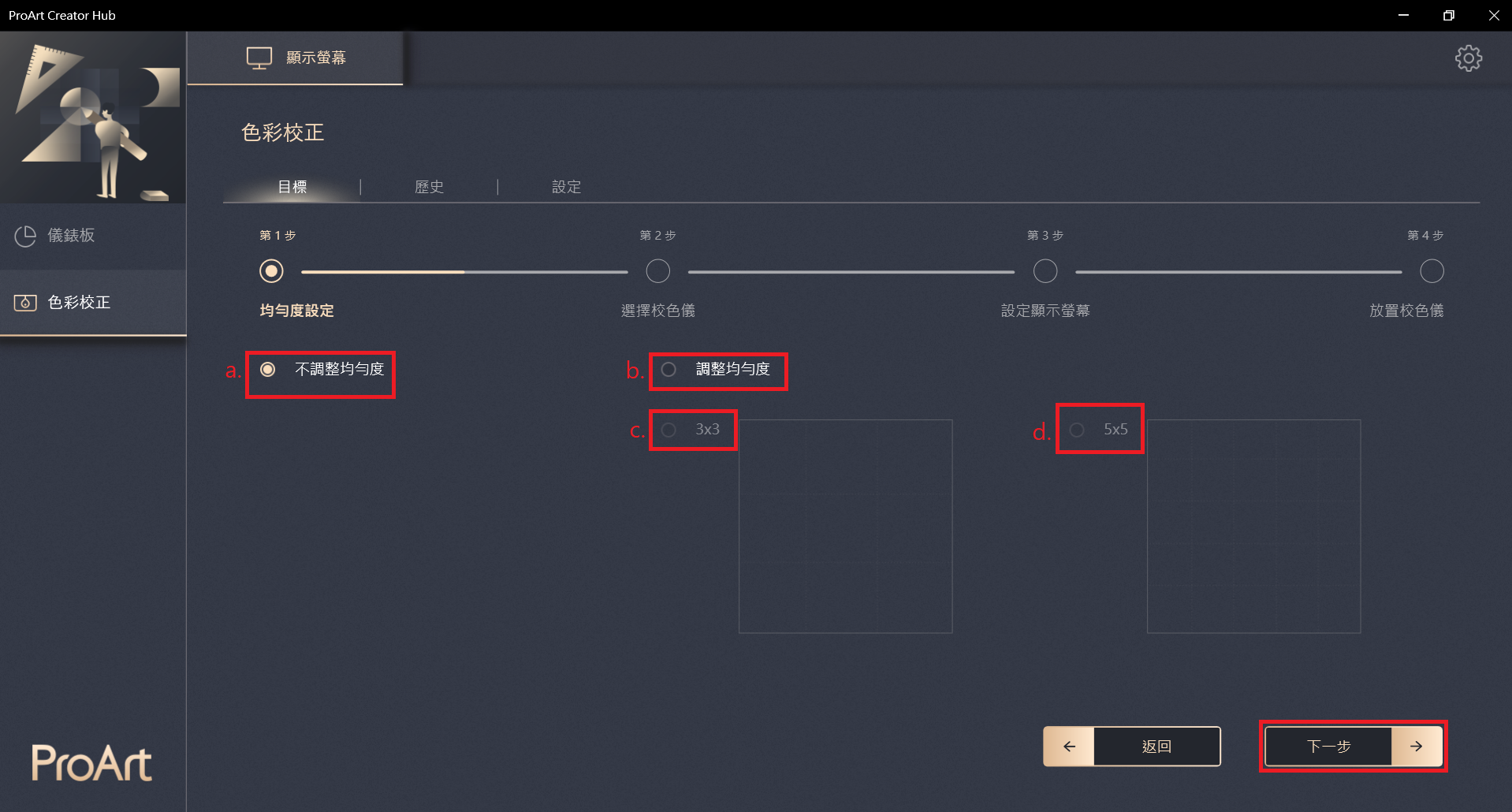
- 確認校色器是否連接至顯示器上,點選[下一步]。
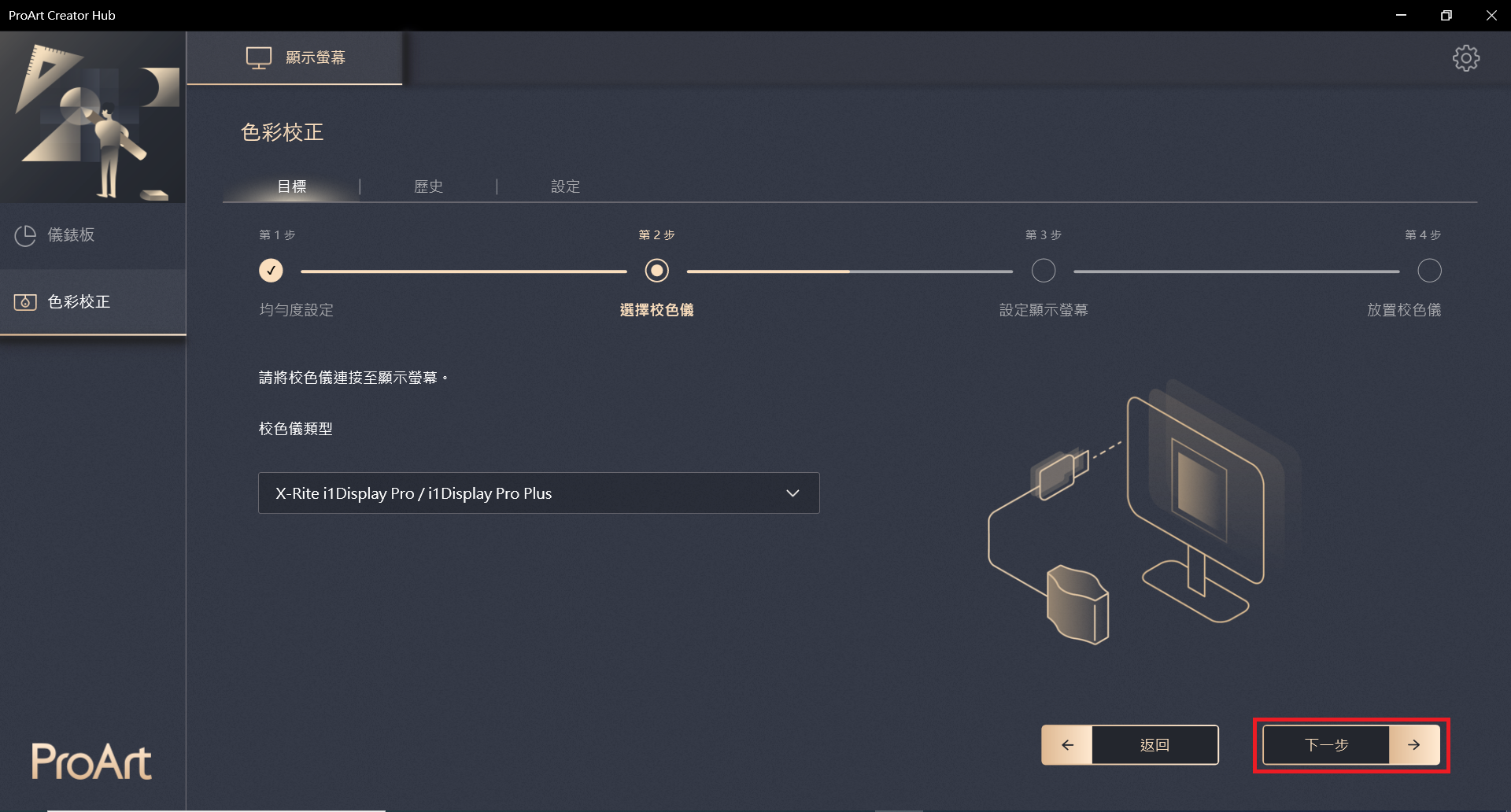
- 確認PC以及顯示器間是否已透過USB-Type B or USB-Type C or Thunderbolt3 cable進行連接,點選[下一步]。
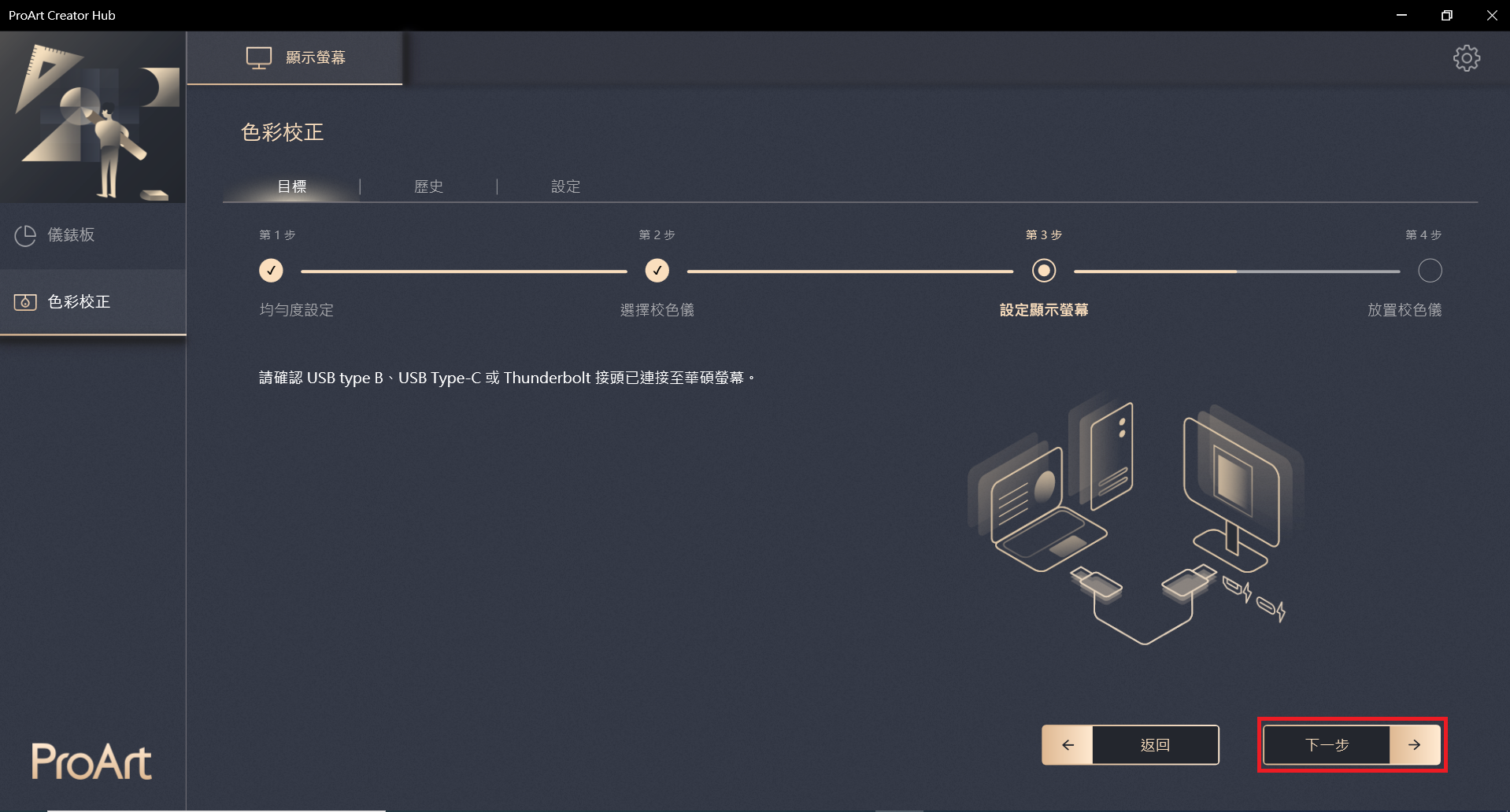
- 點選[開始]進行校正。
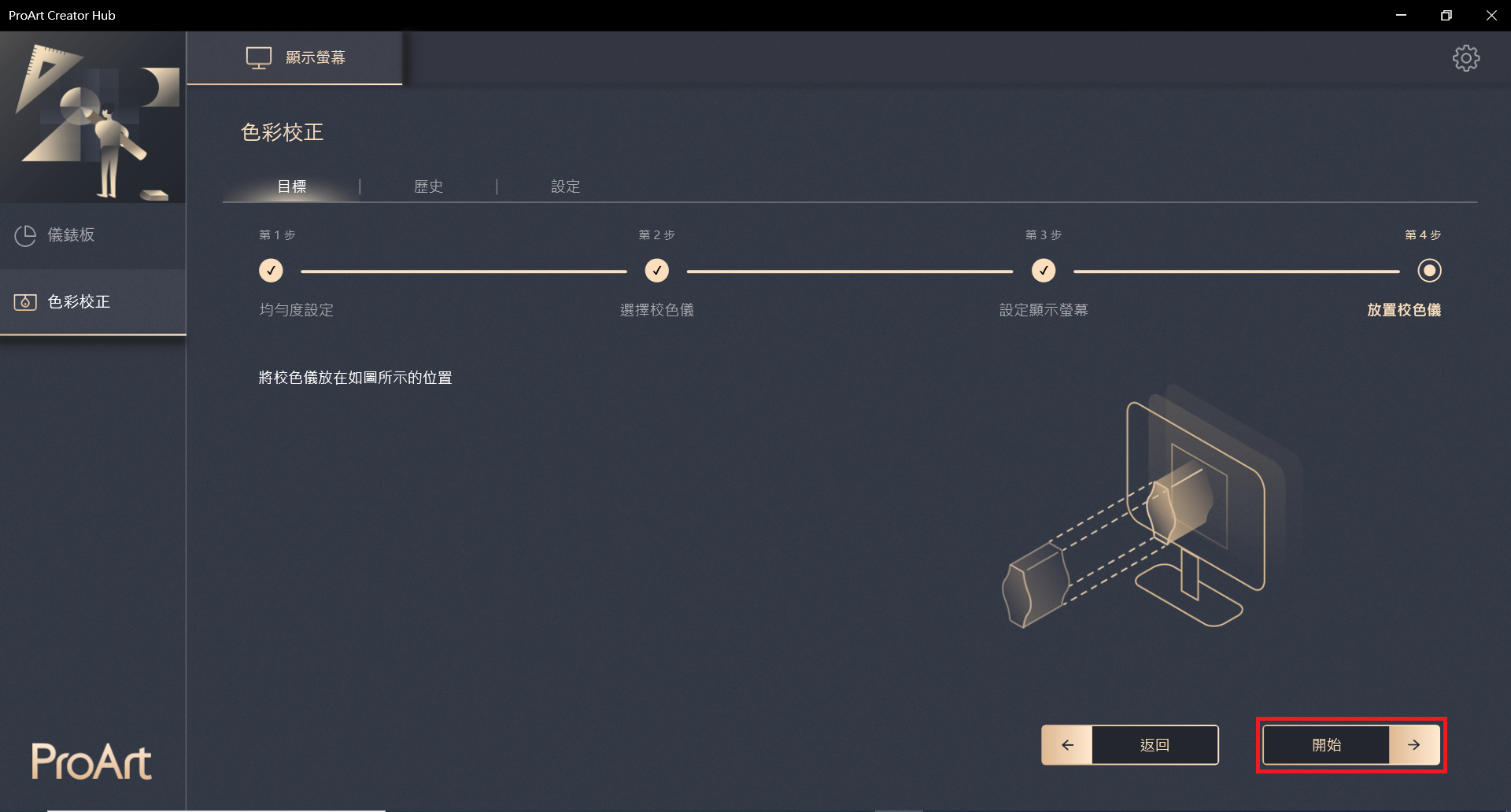
- 色彩校正
- 點選[開始]進行校正。
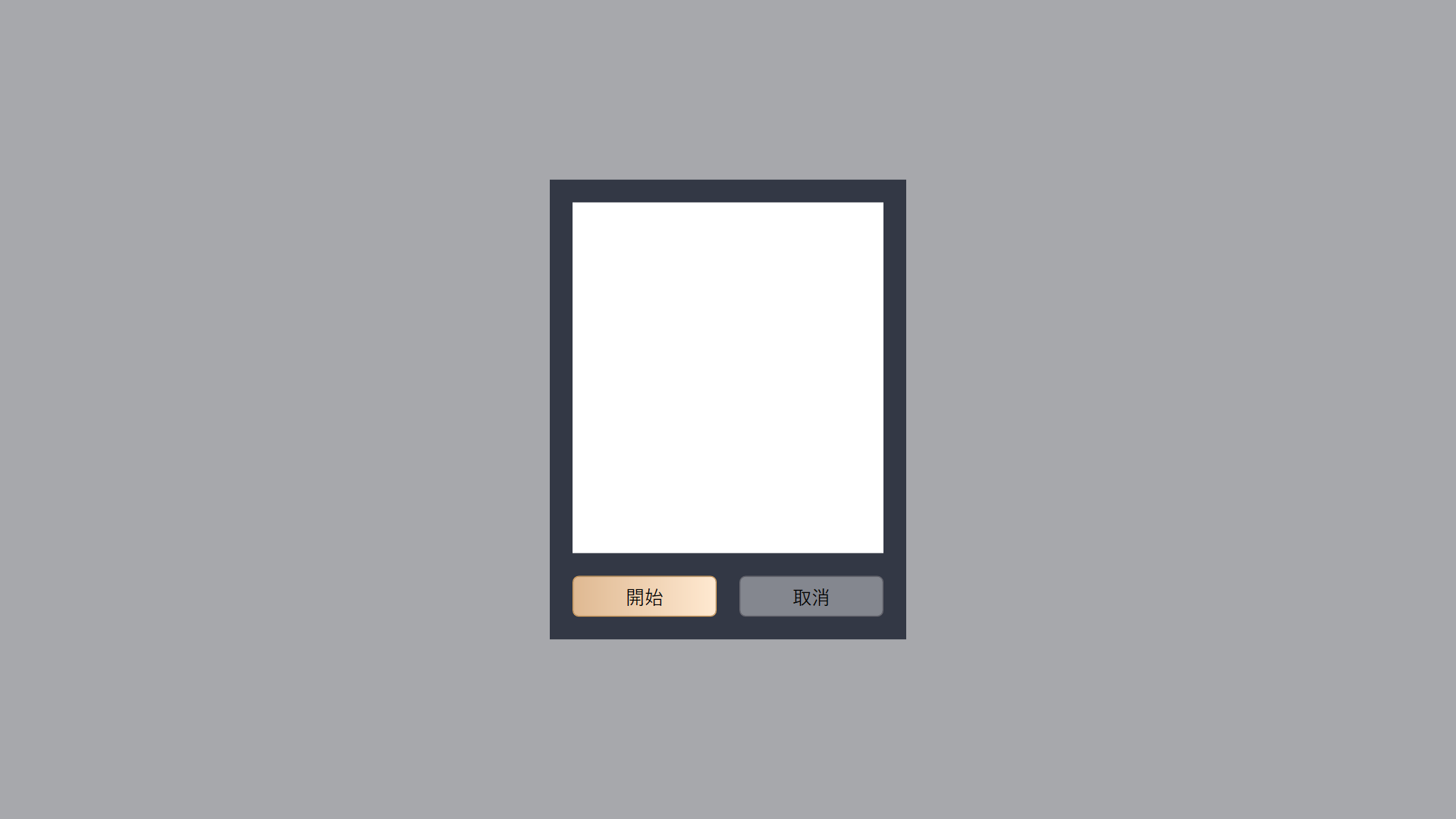
- 校色完畢後,系統會生成校色報告,可以看到校色後的各項數據。
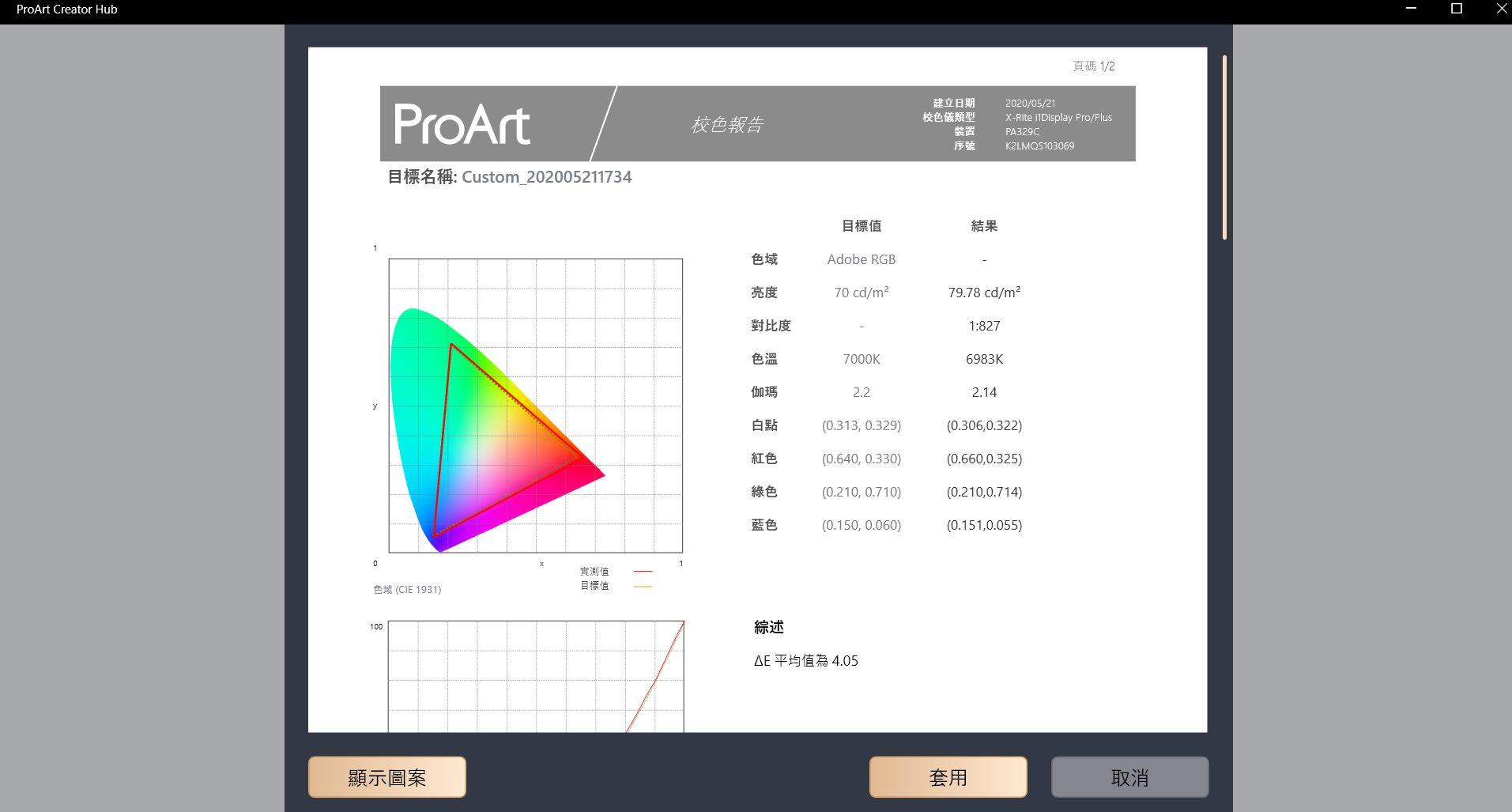
- 點選顯示圖案,可以查看校色前以及校色後的差異。
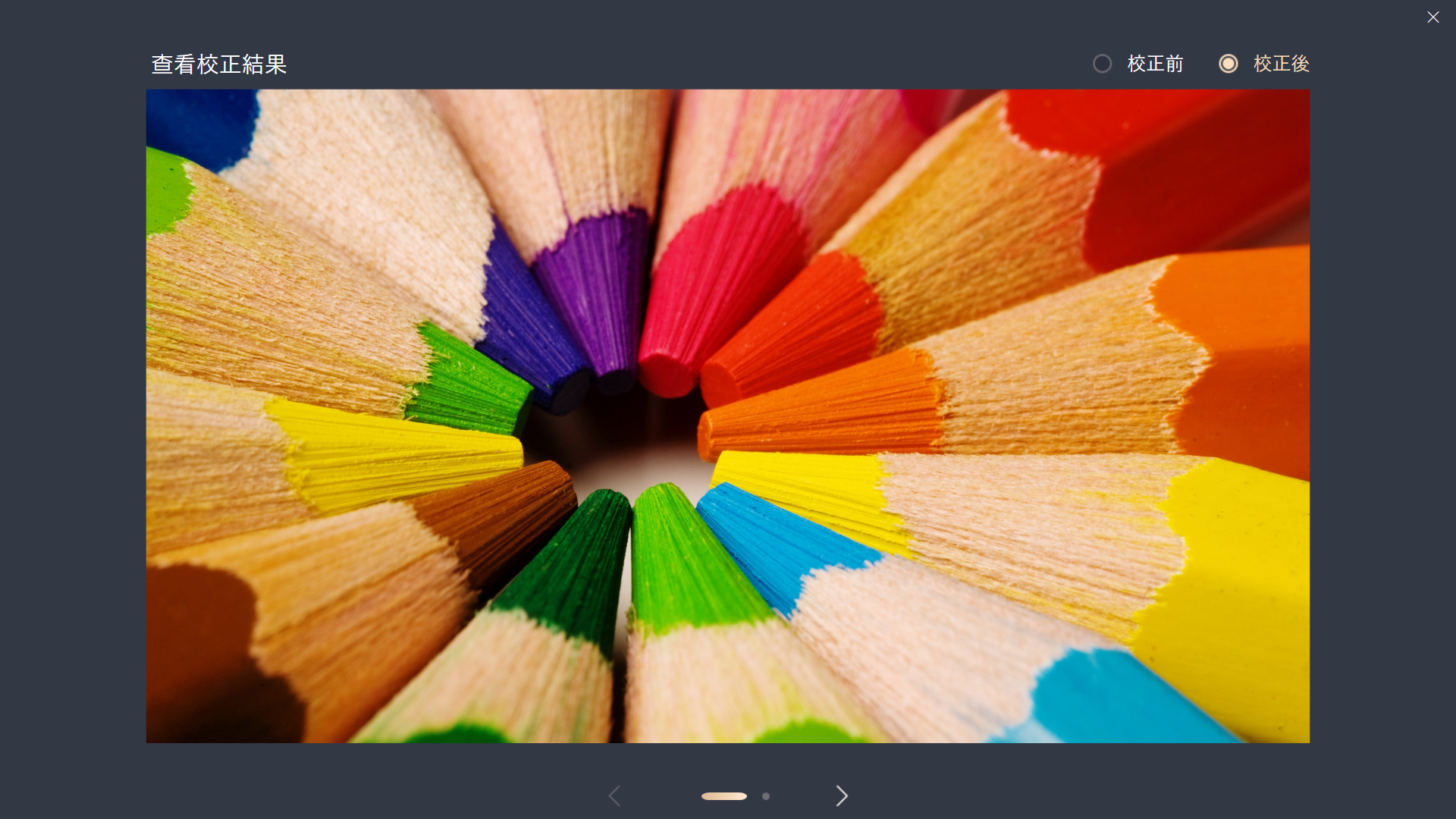
- 點選套用,可以將此次校色的設定值進行儲存並命名。
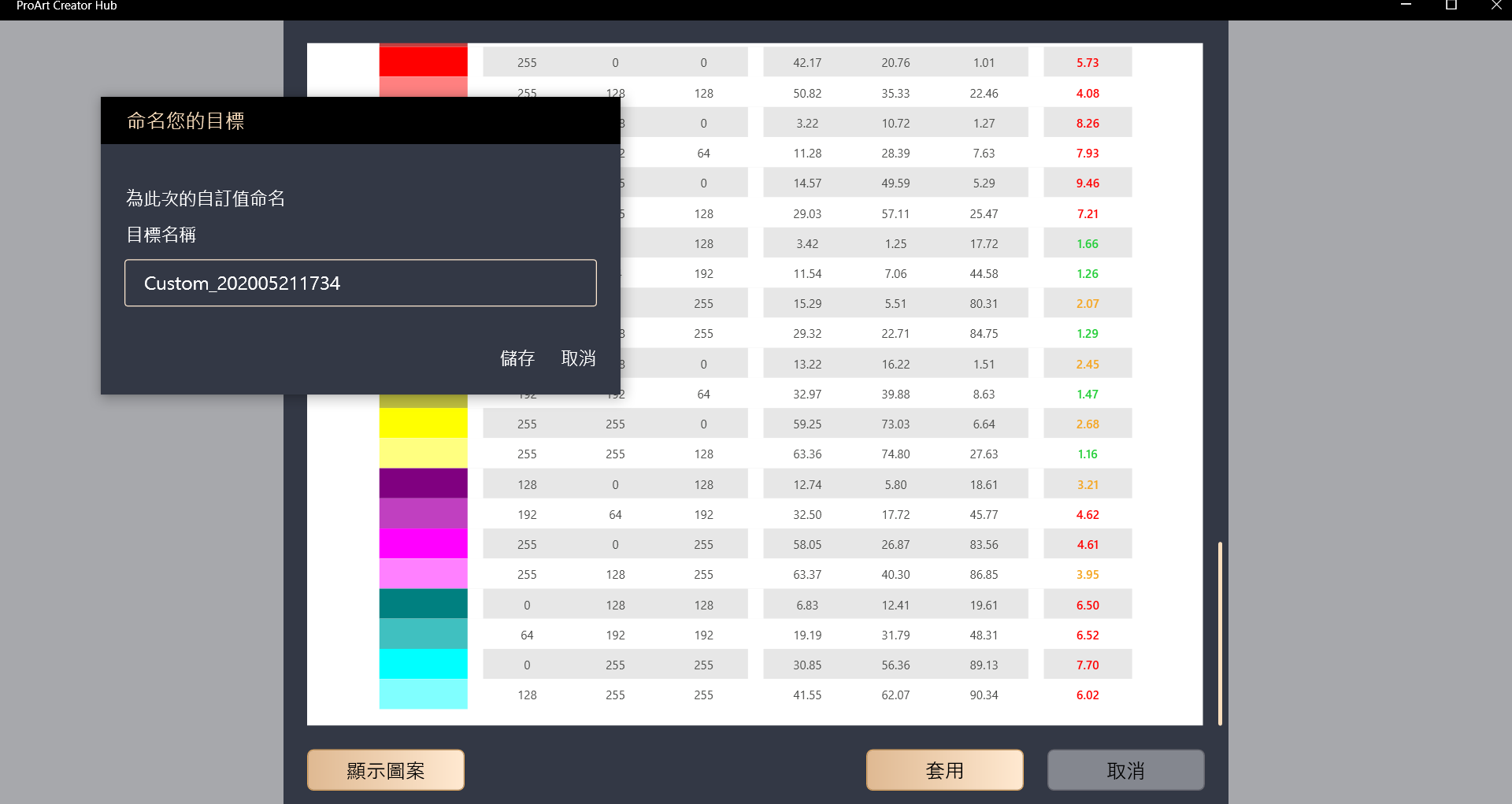
- 儲存後,可以直接將資料套用至使用者模式1或使用者模式2,即可完成色彩校正。
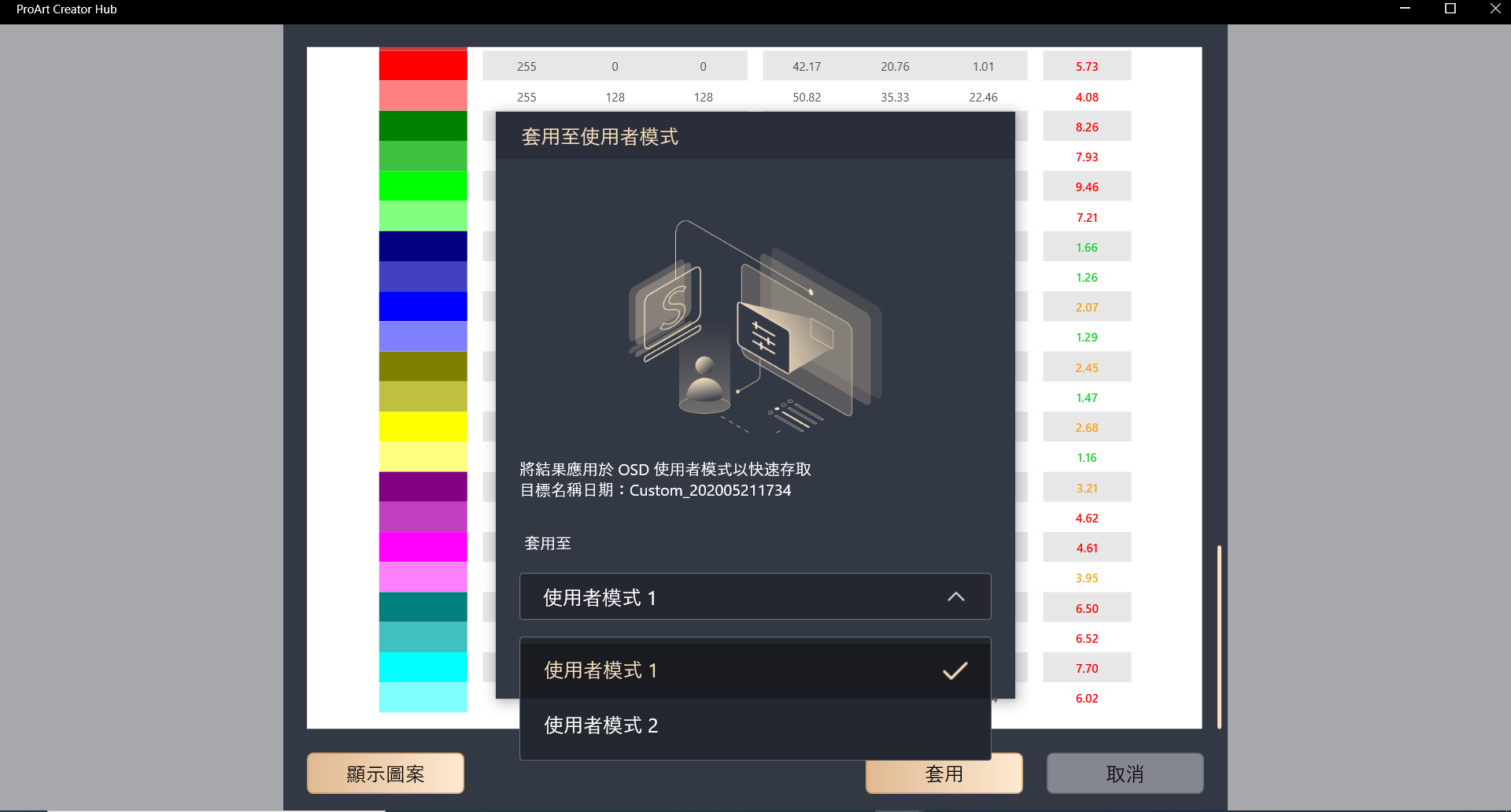
- 均勻度校正
- 請依照圖示移動校色器,並點選[開始]進行均勻度校正。
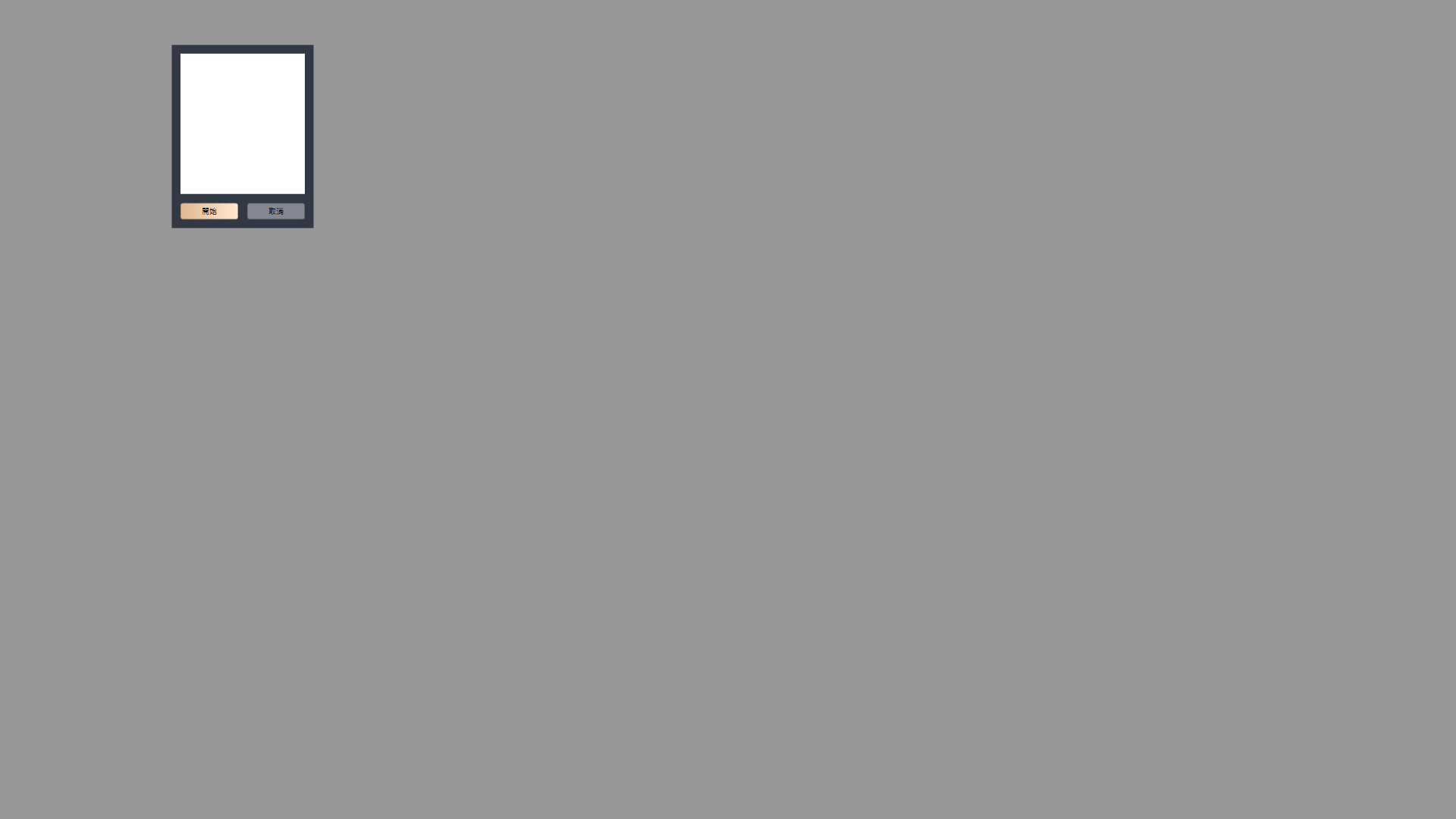
- 校正完畢後,系統將會將資料儲存至顯示器,請稍待10~15分鐘等待儲存完畢。
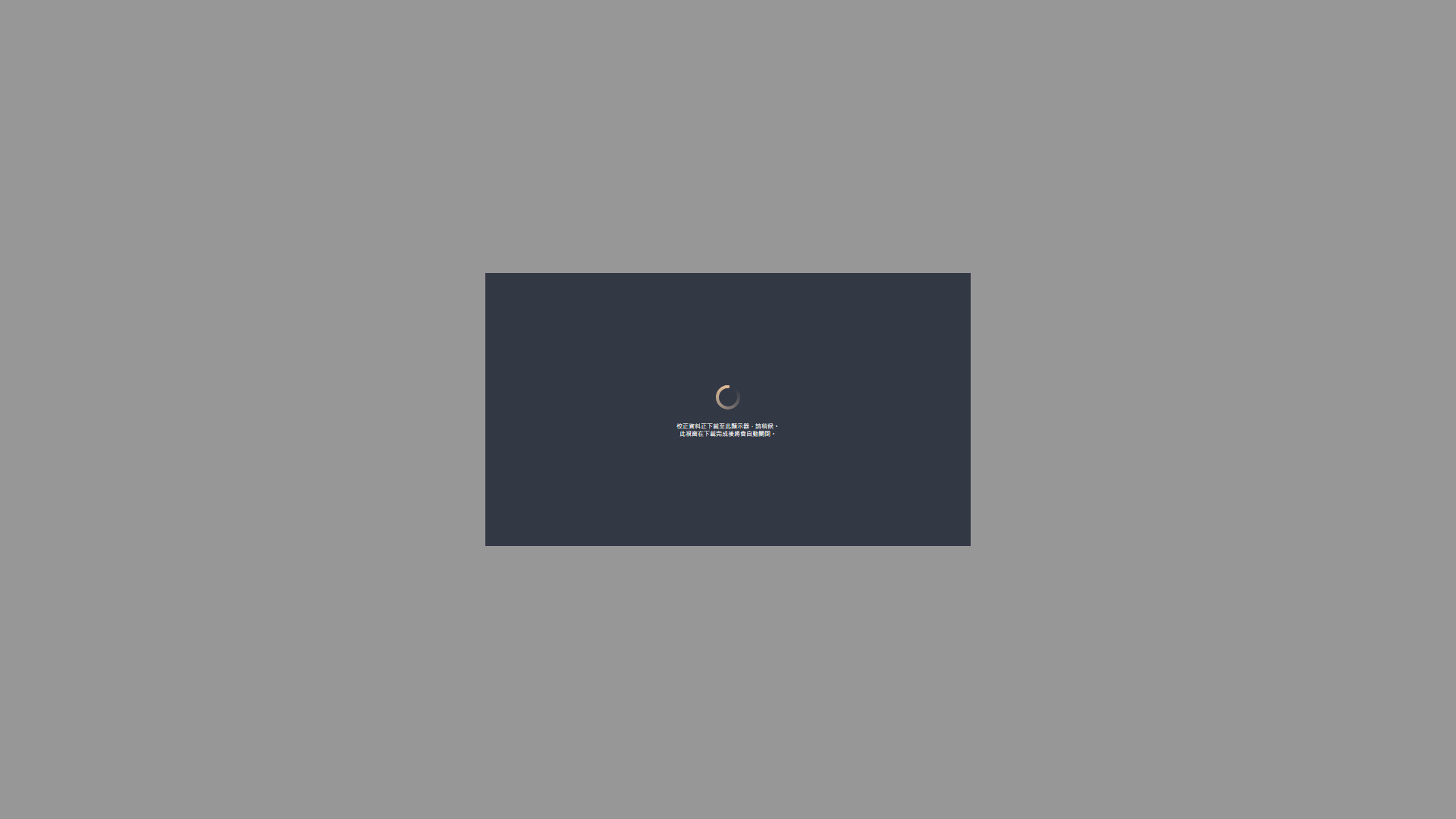
- 儲存完畢後,請依照再次提示移動移動校色器至框中並點選[開始]。(此次僅為掃描資訊)
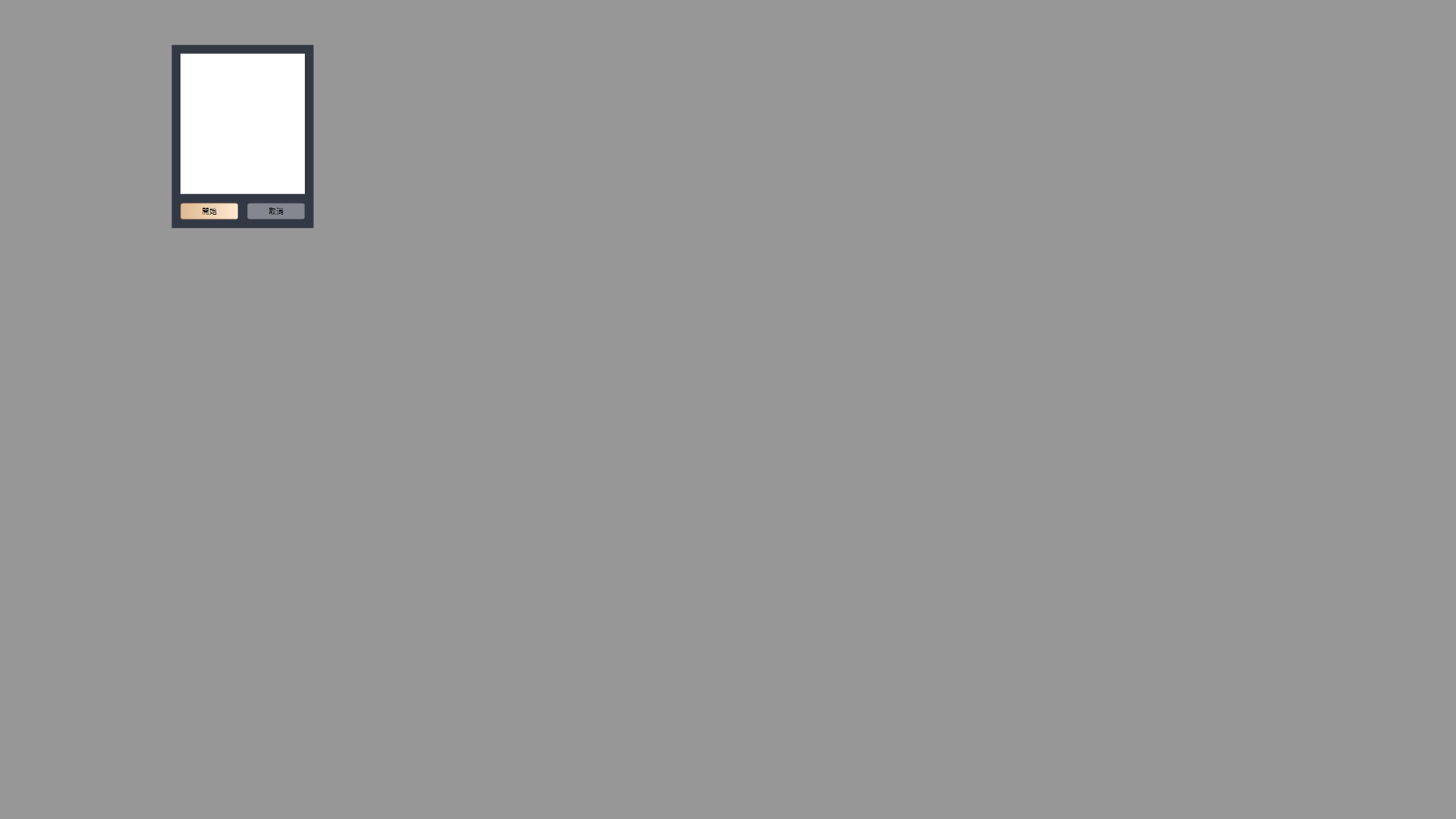
- 掃描完畢後,系統將會自動繼續進行色彩校正。
歷史
在歷史中可以確認當前儲存的資料,點選a.可以確認此份資料的校色報告;點選b.可以將此份資料刪除。
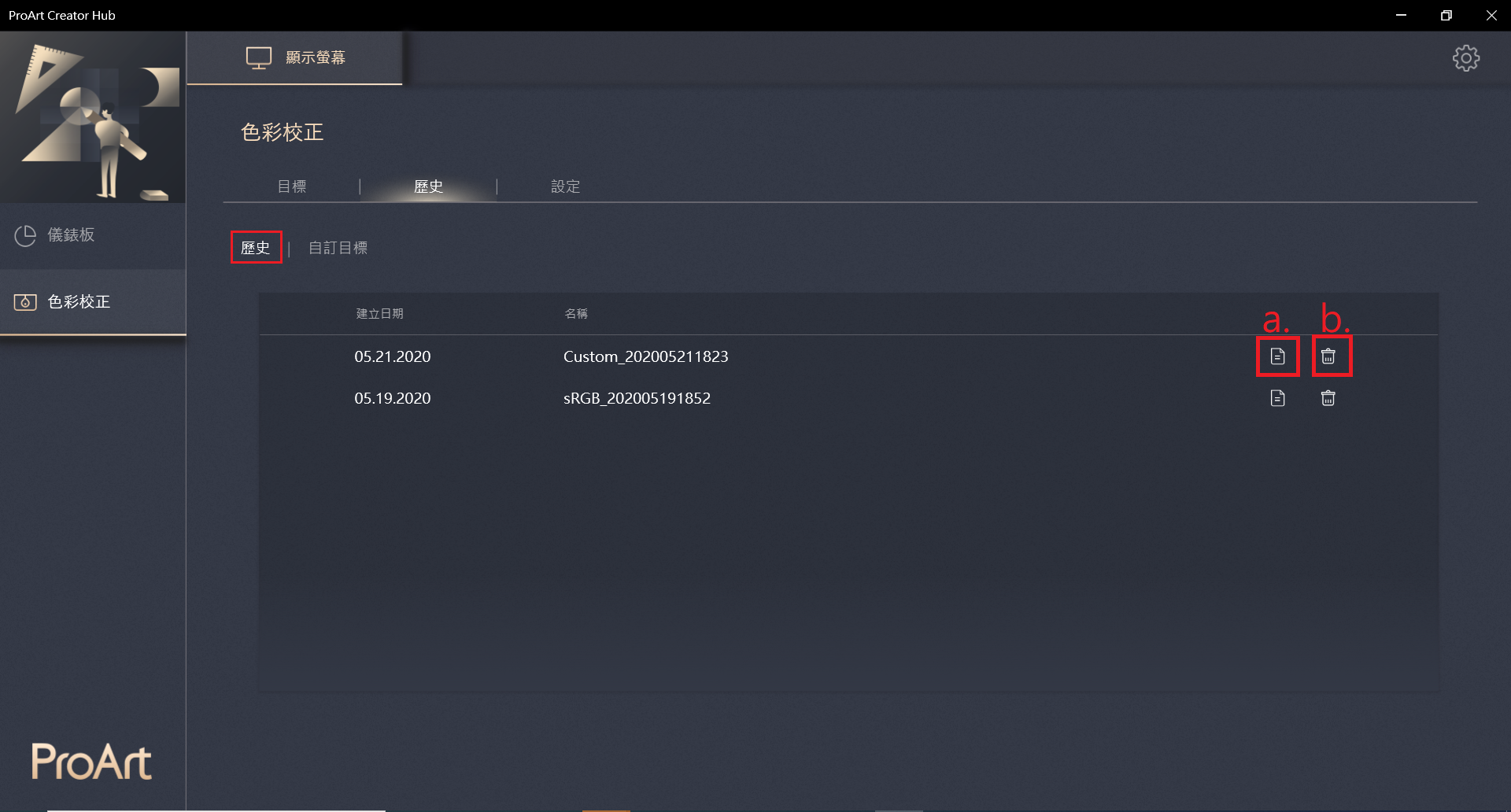
設定
可以在設定中將使用者模式1以及使用者模式2套用當前儲存的校色資料,
請在選擇後點選套用。
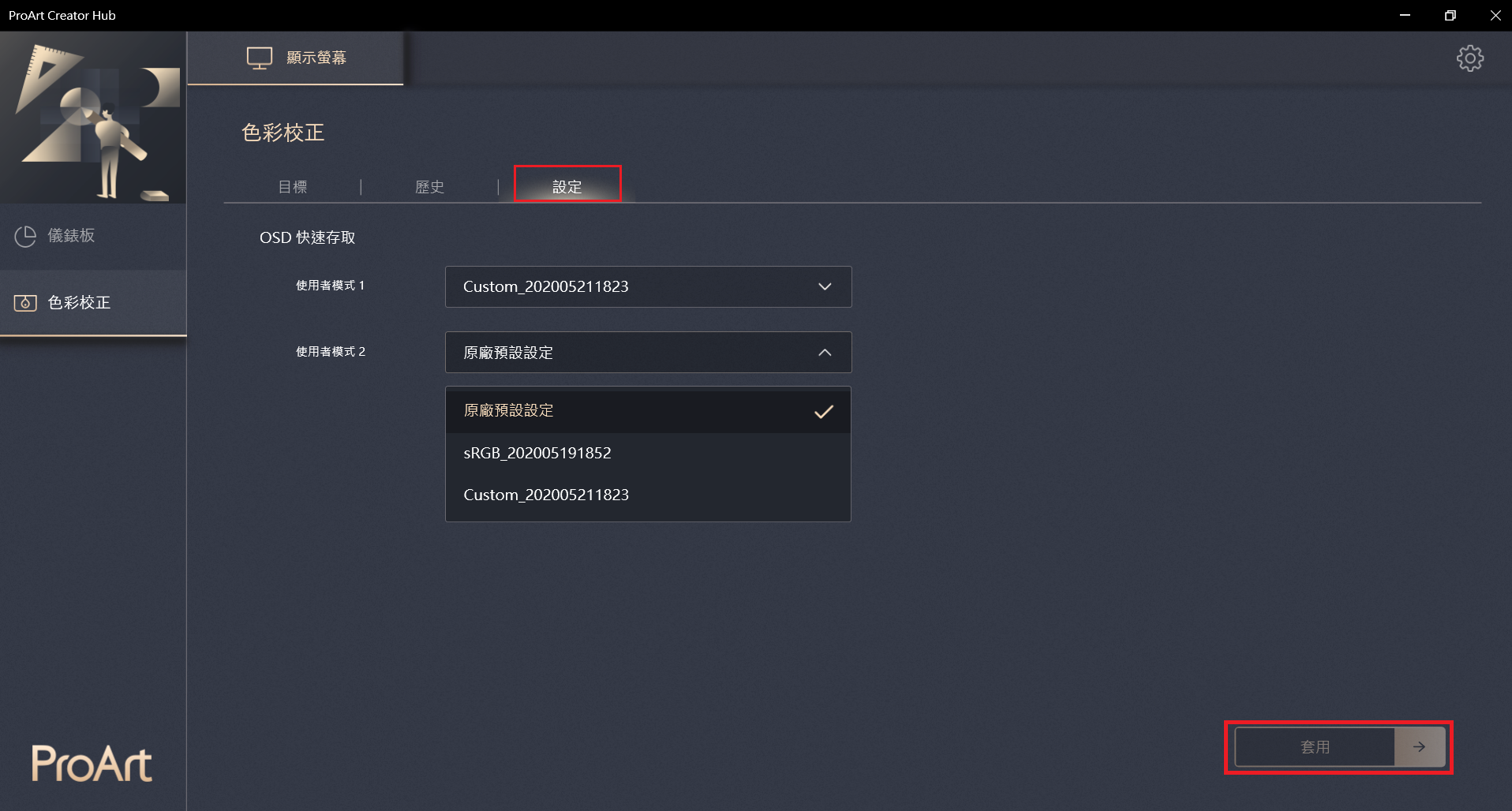
Q&A
- 在執行ProArt Creator Hub時,如出現下列錯誤訊息如何解決?
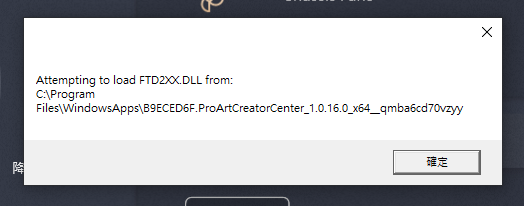
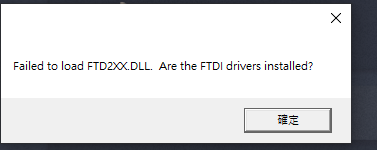
A:請依照驅動程式下載及安裝(僅PA329Q需要)下載驅動程式並安裝,即可解決錯誤訊息出現的問題。
- 有華碩ProArt 主機板 Creator hub可以參考嗎?
A:請參考此網址 https://www.asus.com/tw/support/FAQ/1043369/
-
有華碩ProArt 筆記型電腦Creator hub可以參考嗎?
A:請參考此網址 https://www.asus.com/tw/support/FAQ/1042040/